Cara Membuat Kurva Teks di PowerPoint
Microsoft Powerpoint Pahlawan / / October 23, 2023

Diterbitkan
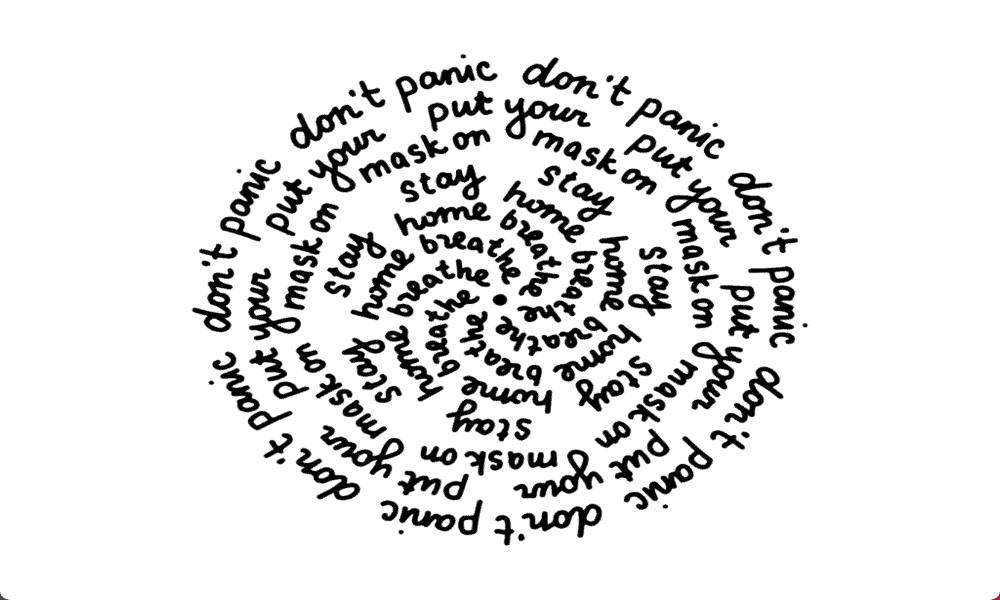
Jika Anda ingin membuat presentasi Anda lebih mengesankan, Anda bisa membentuk teks Anda. Pelajari cara membuat kurva teks di PowerPoint.
Kita semua pernah menyaksikan presentasi PowerPoint yang membosankan dan penuh dengan slide-slide membosankan yang dibacakan oleh presenter yang membosankan. Namun tidak harus seperti itu. PowerPoint adalah dikemas dengan alat untuk membantu Anda membuat presentasi yang benar-benar mengesankan (meskipun tidak dapat berbuat apa-apa terhadap presenter). Salah satu cara untuk membuat presentasi Anda lebih mengesankan adalah dengan menambahkan beberapa teks melengkung ke slide Anda. Teks melengkung lebih menarik perhatian, dan Anda dapat menggunakannya agar pas benda atau gambar di slide Anda untuk efek yang lebih bergaya.
Jika Anda ingin membuat presentasi slideshow Anda lebih kreatif, berikut cara membuat teks melengkung di PowerPoint.
Cara Membuat Kurva Teks di PowerPoint Menggunakan Opsi Warp
Ada beberapa opsi prasetel yang dapat Anda gunakan di PowerPoint untuk melengkungkan teks Anda. Menggunakan salah satu opsi ini adalah cara tercepat untuk membuat gaya teks melengkung yang Anda inginkan. Anda dapat menggabungkannya dengan a
Untuk Membuat Kurva Teks di PowerPoint Menggunakan Opsi Warp
- Klik Menyisipkan menu.
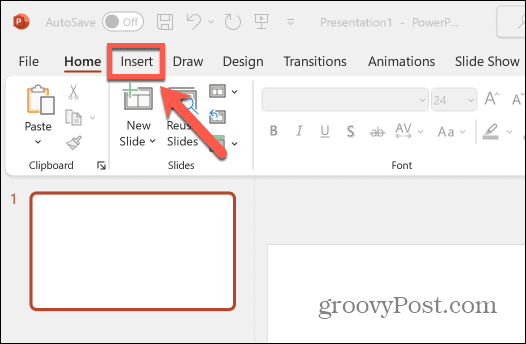
- Pilih Kolom tulisan dari pita.
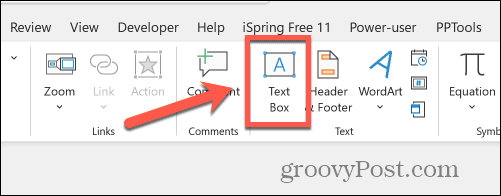
- Tarik keluar kotak teks di dokumen Anda.
- Masukkan teks yang ingin Anda lengkungkan di kotak teks.
- Klik Format Bentuk menu.
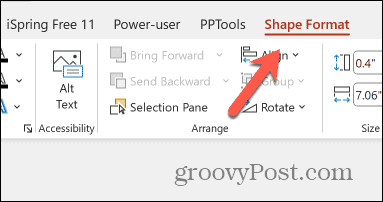
- Dalam Gaya Seni Kata bagian pita, klik Efek Teks ikon.
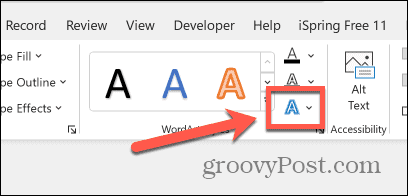
- Pilih Mengubah.
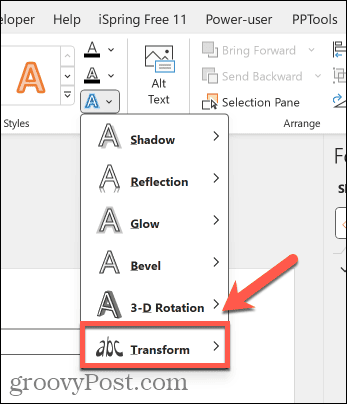
- Pilih salah satu dari Melengkung pilihan.
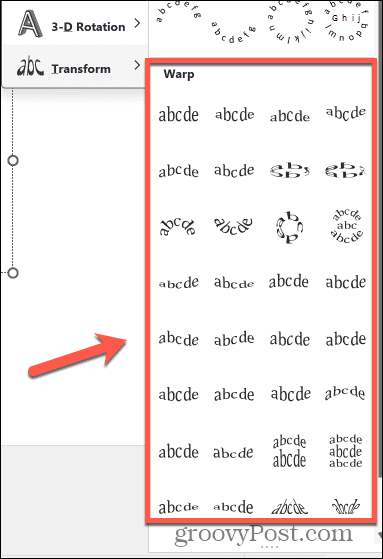
- Efeknya diterapkan pada teks Anda.
- Untuk mengubah ukuran kotak teks Anda, seret Titik Putih di sekitar perbatasan.
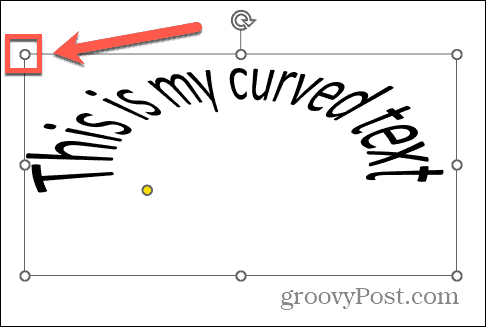
- Untuk mengedit teks melengkung, klik dan tahan Titik Kuning di perbatasan di sekitar teks.
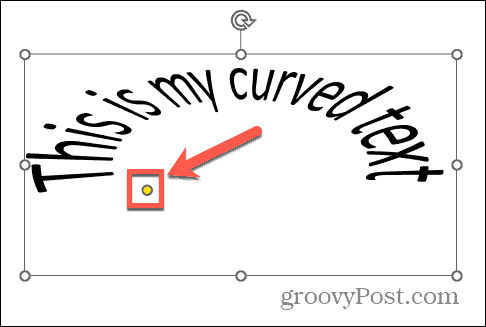
- Pindahkan titik untuk mengubah kelengkungan teks Anda.
- Jika Anda senang, klik di mana saja di luar kotak teks Anda untuk membatalkan pilihan.
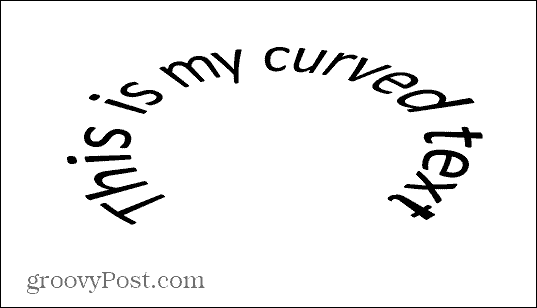
Cara Membuat Kurva Teks di PowerPoint Menggunakan Opsi Ikuti Jalur
Jika Anda ingin kontrol lebih besar atas teks melengkung di PowerPoint Anda, Anda bisa menggunakan opsi Ikuti Jalur agar teks Anda mengikuti jalur tertentu. Teks melengkung akan otomatis cocok ukuran kotak teks Anda, namun Anda dapat menyesuaikan ukuran kotak teks atau ukuran teks Anda untuk mendapatkan efek yang Anda inginkan.
Untuk Membuat Kurva Teks di PowerPoint Menggunakan Opsi Ikuti Jalur
- Klik Menyisipkan.
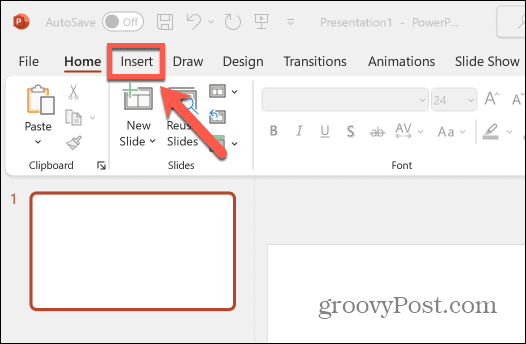
- Di pita, klik Kolom tulisan tombol.
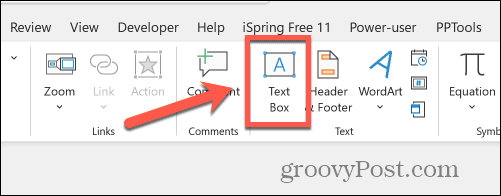
- Tarik keluar kotak teks di dokumen Anda.
- Masukkan teks Anda dan pilih.
- Klik Format Bentuk menu.
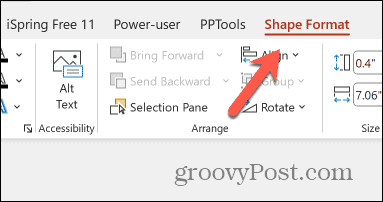
- Klik Efek Teks ikon di pita.
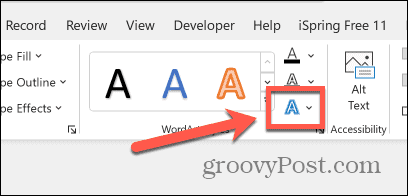
- Pilih Mengubah.
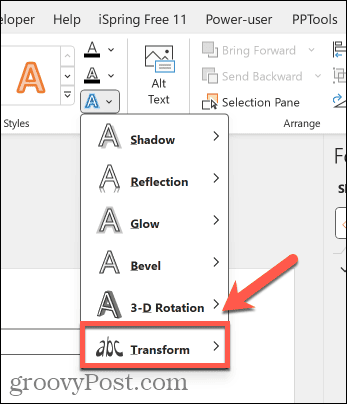
- Pilih salah satu dari Ikuti Jalan pilihan.

- Efeknya akan diterapkan pada teks Anda.
- Klik pada Titik Putih di sekitar batas kotak teks untuk mengubah ukuran kotak teks yang membatasi teks melengkung Anda.
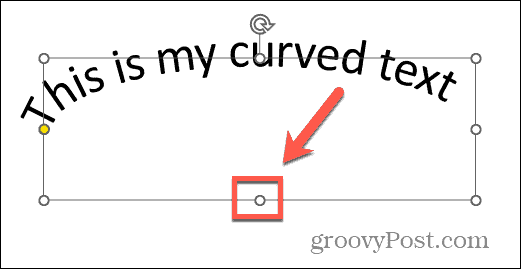
- Anda dapat menambahkan teks tambahan atau mengubah ukuran font untuk membuat bentuk yang Anda inginkan.
- Untuk mengedit jalur yang diikuti teks melengkung, klik Titik Kuning pada bingkai di sekitar teks.
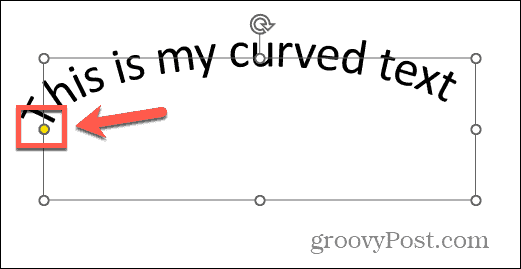
- Seret titik untuk mengubah jalur teks.
- Setelah selesai, klik di luar kotak teks untuk membatalkan pilihan.
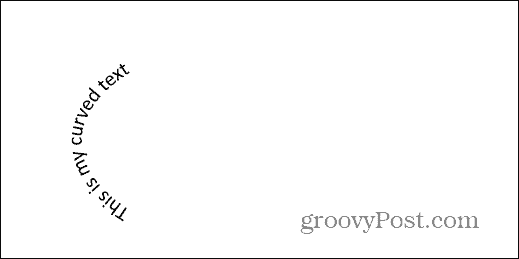
Cara Menghapus Teks Melengkung di PowerPoint
Jika Anda memutuskan tidak lagi memerlukan teks melengkung di dokumen PowerPoint, Anda bisa menghilangkan efeknya dan mengembalikan teks menjadi lurus. Anda mungkin menginginkannya hapus animasi apa pun Anda juga telah menambahkan ke teks.
Untuk Menghapus Teks Melengkung di PowerPoint
- Pilih teks melengkung Anda.
- Klik Format Bentuk menu.
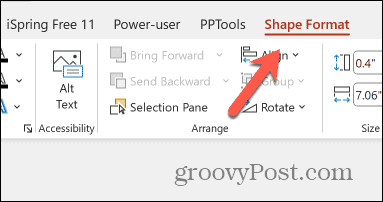
- Klik Efek Teks ikon di pita.
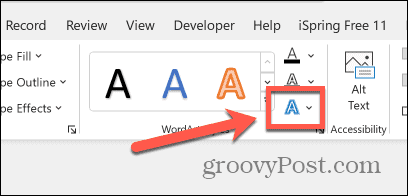
- Pilih Mengubah.
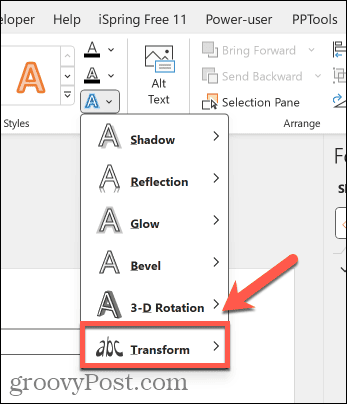
- Klik opsi di bawah Tidak Ada Transformasi.
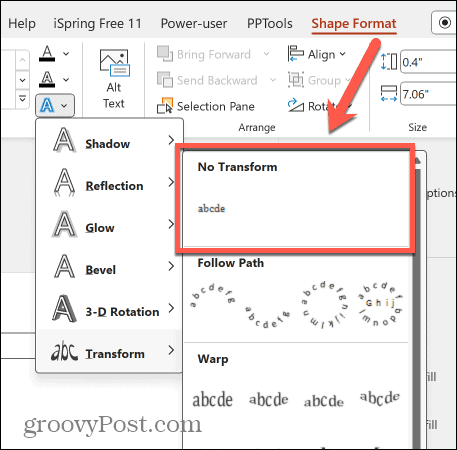
- Teks Anda sekarang akan kembali menjadi teks garis lurus.
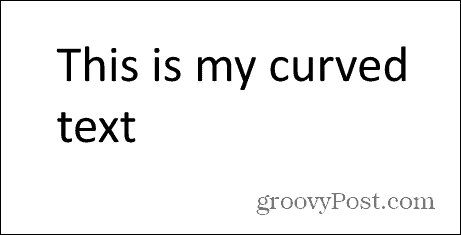
Jadilah Kreatif Dengan PowerPoint
Mempelajari cara membuat teks melengkung di PowerPoint memungkinkan Anda membuat presentasi yang lebih tidak biasa dan benar-benar menarik perhatian. Anda bisa berkreasi dan menggunakan teks melengkung di sekitar objek atau gambar dalam presentasi Anda, atau bahkan menganimasikan teks melengkung Anda untuk beberapa efek yang mengesankan.
Ada banyak cara lain untuk menjadi lebih kreatif saat membuat presentasi PowerPoint Anda. Salah satu yang paling mengesankan adalah gunakan transisi Morf di PowerPoint. Hal ini memungkinkan Anda untuk bermetamorfosis dengan lancar dari satu bentuk ke bentuk lainnya seiring kemajuan Anda dalam presentasi. Dengan sedikit keahlian, Anda dapat membuat beberapa animasi menakjubkan yang membuat presentasi PowerPoint Anda benar-benar menonjol. Coba gabungkan transisi Morf dengan teks melengkung untuk membuat presentasi Anda semakin menarik.


